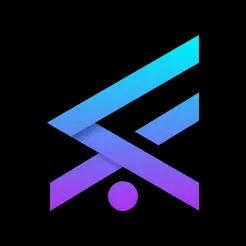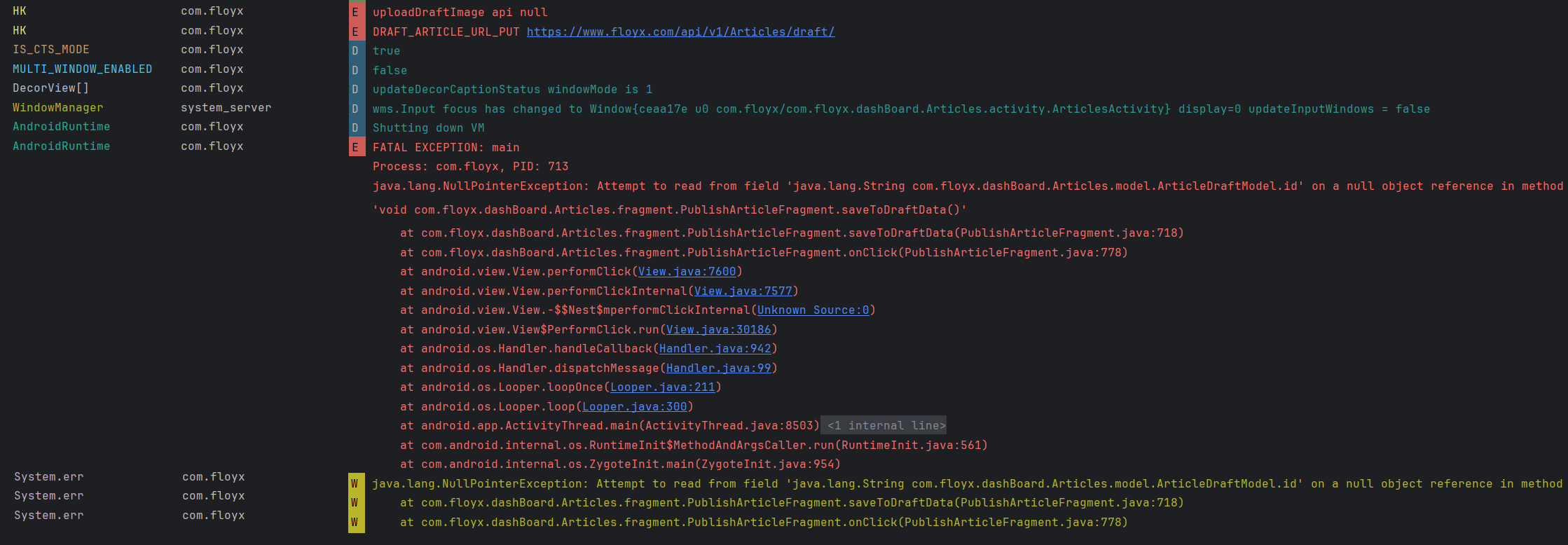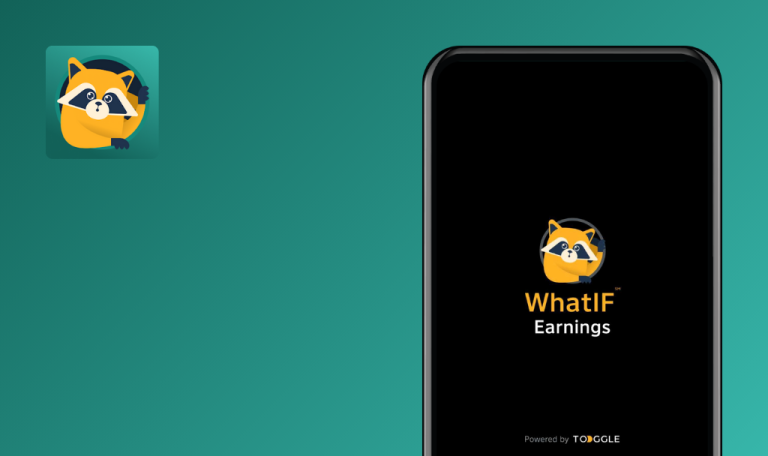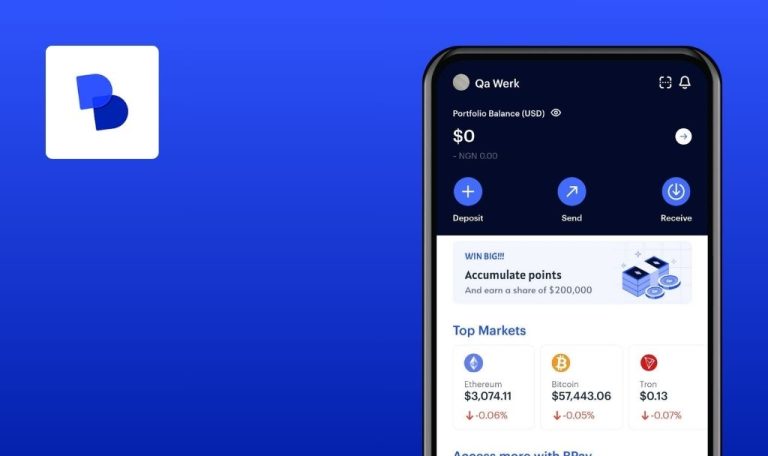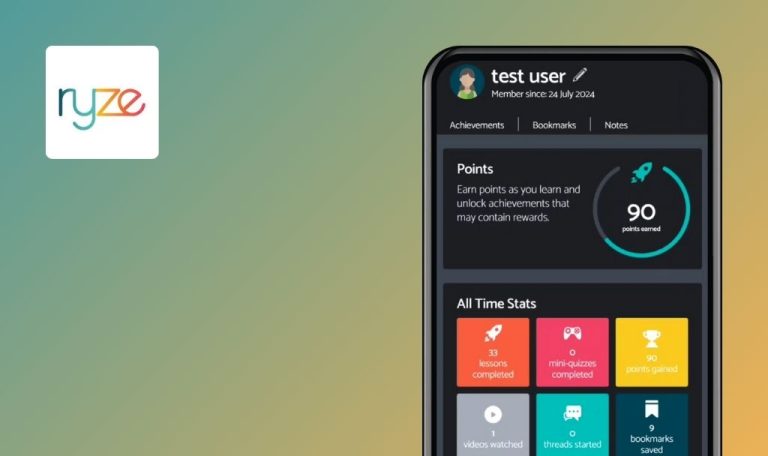
Bugs in Floyx: Web3 Social Media für Android gefunden
Floyx ist eine dezentralisierte Social-Media-Plattform, die speziell für die Kryptowährungs-Community entwickelt wurde. Diese innovative Anwendung kombiniert robuste Social-Media-Funktionen mit Echtzeit-Marktdaten und bietet einen einheitlichen Raum für Interaktion und Informationen.
Was die Funktionen betrifft, so bietet Floyx ein integriertes Nachrichtenportal und benutzerdefinierte Kryptowährungswarnungen, die sicherstellen, dass die Benutzer über die neuesten Trends und Daten auf dem Laufenden sind. Auf dieser Plattform können Nutzer Inhalte veröffentlichen, mit der Community interagieren und dank der Tipp-Funktion Kryptowährungsbelohnungen von anderen Mitgliedern erhalten.
Unsere QA-Ingenieure haben einen QA-Test durchgeführt und mehrere Fehler gefunden, die die Benutzerfreundlichkeit beeinträchtigen könnten. Hier sind die Ergebnisse unserer Arbeit und Tipps für weitere Verbesserungen.
App stürzt ab, wenn Artikel als Entwurf gespeichert wird
Kritisch
Melden Sie sich bei dem Konto an.
- Klicken Sie im unteren Menü auf die Schaltfläche „Home“.
- Klicken Sie auf den Reiter „Artikel“.
- Klicken Sie auf die Schaltfläche „Artikel schreiben“, um einen Artikel zu erstellen.
- Geben Sie den „Artikeltitel“ ein.
- Geben Sie den Inhalt des Artikels ein.
- Klicken Sie auf die Schaltfläche „Als Entwurf speichern“.
Xiaomi Mi 10 (Android 13 TKQ1.221114.001, Xiaomi HyperOS 1.0.1.0.)
Wenn Sie einen Artikel als Entwurf speichern, stürzt die Anwendung ab.
Die Anwendung sollte nicht abstürzen.
Anwendung wird beim ersten Versuch nach dem Minimieren nicht geöffnet
Kritisch
Melden Sie sich bei dem Konto an.
- Klicken Sie im unteren Menü auf die Schaltfläche „Home“.
- Klicken Sie auf die Schaltfläche „Profil“.
- Klappen Sie die Anwendung zu.
- Klicken Sie auf das Anwendungssymbol auf dem Desktop.
Xiaomi Mi 10 (Android 13 TKQ1.221114.001, Xiaomi HyperOS 1.0.1.0.)
Nachdem die Anwendung minimiert wurde, kann sie beim ersten Versuch nicht geöffnet werden, wenn Sie auf das Anwendungssymbol auf dem Desktop klicken.
Nachdem Sie die Anwendung minimiert haben, sollte sie beim ersten Versuch geöffnet werden, wenn Sie auf das Anwendungssymbol auf dem Desktop klicken.
Profil kann nicht bearbeitet werden
Kritisch
Melden Sie sich bei dem Konto an.
- Klicken Sie im unteren Menü auf die Schaltfläche „Home“.
- Klicken Sie auf die Schaltfläche „Profil“.
- Klicken Sie auf die Schaltfläche „Mein Profil“.
- Klicken Sie auf die Schaltfläche „Profil bearbeiten“.
Xiaomi Mi 10 (Android 13 TKQ1.221114.001, Xiaomi HyperOS 1.0.1.0.)
Das Profil kann nicht bearbeitet werden. Die Schaltfläche „Profil bearbeiten“ funktioniert nicht.
Die Schaltfläche „Profil bearbeiten“ sollte funktionieren.
Beim Versuch, einem anderen Benutzer zu folgen, ist ein Fehler aufgetreten
Kritisch
Melden Sie sich bei dem Konto an.
- Klicken Sie im unteren Menü auf die Schaltfläche „Home“.
- Wählen Sie einen beliebigen anderen Benutzer aus und klicken Sie auf die Schaltfläche „Folgen“.
Xiaomi Mi 10 (Android 13 TKQ1.221114.001, Xiaomi HyperOS 1.0.1.0.)
Beim Versuch, einem anderen Benutzer zu folgen, ist ein Fehler aufgetreten.
Beim Verfolgen eines anderen Benutzers sollte kein Fehler auftreten.
Beim Versuch, „Profil“ zu aktivieren, tritt ein Fehler auf
Kritisch
Melden Sie sich bei dem Konto an.
- Klicken Sie im unteren Menü auf die Schaltfläche „Home“.
- Klicken Sie auf die Schaltfläche „Profil“.
- Klicken Sie auf die Schaltfläche „Profil aktivieren“.
- Klicken Sie auf die Schaltfläche „Dieses Profil auswählen“.
- Klicken Sie auf die Schaltfläche „Profil aktivieren“.
- Aktivieren Sie das Kontrollkästchen und klicken Sie auf die Schaltfläche „Ja“.
Xiaomi Mi 10 (Android 13 TKQ1.221114.001, Xiaomi HyperOS 1.0.1.0.)
Beim Versuch, das „Profil“ zu aktivieren, tritt ein Fehler auf.
Beim Aktivieren des „Profils“ sollte kein Fehler auftreten.
Es passiert nichts, wenn der Benutzer bei der Registrierung auf die Schaltfläche „Absenden“ klickt
Kritisch
Erstellen Sie ein Gmail-Konto.
- Öffnen Sie die App.
- Klicken Sie auf die Schaltfläche „Mit Google anmelden“.
- Geben Sie den Namen ein.
- Geben Sie den Benutzernamen ein.
- Klicken Sie auf die Schaltfläche „Absenden“.
Xiaomi Mi 10 (Android 13 TKQ1.221114.001, Xiaomi HyperOS 1.0.1.0.)
Wenn der Nutzer auf die Schaltfläche „Absenden“ klickt, erfolgt keine Registrierung.
Während der Registrierung sollte der Benutzer keine Probleme bei der Eingabe der gültigen Daten haben.
Die Tastatur wird dem Eingabefeld „Benutzername“ überlagert
Schwerwiegend
Erstellen Sie ein Gmail-Konto.
- Öffnen Sie die App.
- Klicken Sie auf die Schaltfläche „Mit Google anmelden“.
- Klicken Sie auf das Feld „Benutzername“.
Xiaomi Mi 10 (Android 13 TKQ1.221114.001, Xiaomi HyperOS 1.0.1.0.)
Die Tastatur wird in das Eingabefeld „Benutzername“ eingeblendet.
Die Tastatur sollte das Eingabefeld „Benutzername“ nicht überlagern.
Bild kann nicht zum Artikel hinzugefügt werden
Schwerwiegend
Melden Sie sich bei dem Konto an.
- Klicken Sie im unteren Menü auf die Schaltfläche „Home“.
- Klicken Sie auf den Reiter „Artikel“.
- Klicken Sie auf die Schaltfläche „Artikel schreiben“, um einen Artikel zu erstellen.
- Geben Sie den „Artikel-Titel“ ein.
- Geben Sie den Text in das Inhaltsfeld ein.
- Klicken Sie auf die Schaltfläche, um ein Bild zum Inhalt des Artikels hinzuzufügen.
- Klicken Sie auf die Schaltfläche „Von lokal“.
- Wählen Sie ein beliebiges Bild.
- Blättern Sie durch den Inhalt.
Xiaomi Mi 10 (Android 13 TKQ1.221114.001, Xiaomi HyperOS 1.0.1.0.)
Der Benutzer kann dem Artikel kein Bild hinzufügen.
Es sollte möglich sein, dem Artikelinhalt Bilder hinzuzufügen.
Artikel kann nicht veröffentlicht werden
Schwerwiegend
Melden Sie sich bei dem Konto an.
- Klicken Sie im unteren Menü auf die Schaltfläche „Home“.
- Klicken Sie auf den Reiter „Artikel“.
- Klicken Sie auf die Schaltfläche „Artikel schreiben“, um einen Artikel zu erstellen.
- Geben Sie den „Artikel-Titel“ ein.
- Geben Sie den Text im Feld „Inhalt“ mit mehr als 500 Zeichen ein.
- Klicken Sie auf die Schaltfläche „Veröffentlichen“.
Xiaomi Mi 10 (Android 13 TKQ1.221114.001, Xiaomi HyperOS 1.0.1.0.)
Der Benutzer kann den Artikel nicht veröffentlichen.
Es sollte möglich sein, den Artikel zu veröffentlichen.
Beitrag kann nicht veröffentlicht werden
Schwerwiegend
Melden Sie sich bei dem Konto an.
- Klicken Sie im unteren Menü auf die Schaltfläche „Home“.
- Klicken Sie auf die Schaltfläche, um einen Beitrag zu erstellen.
- Klicken Sie auf die Schaltfläche „Veröffentlichen“.
- Geben Sie den Inhalt ein.
- СKlicken Sie auf die Schaltfläche „Veröffentlichen“.
Xiaomi Mi 10 (Android 13 TKQ1.221114.001, Xiaomi HyperOS 1.0.1.0.)
Der Benutzer kann den Beitrag nicht veröffentlichen.
Es sollte möglich sein, den Beitrag zu veröffentlichen.
Beim Anzeigen von Trends ist ein Fehler aufgetreten
Schwerwiegend
Melden Sie sich bei dem Konto an.
- Klicken Sie im unteren Menü auf die Schaltfläche „Home“.
- Klicken Sie auf die Registerkarte „Trending“.
- Klicken Sie auf die „Blockchain“.
Xiaomi Mi 10 (Android 13 TKQ1.221114.001, Xiaomi HyperOS 1.0.1.0.)
Bei der Anzeige der Trends ist ein Fehler aufgetreten.
Bei der Anzeige der Trends sollte kein Fehler auftreten.
Für ein neues Profil werden 10 Follower und 10 Following angezeigt
Schwerwiegend
Melden Sie sich bei dem Konto an.
- Klicken Sie im unteren Menü auf die Schaltfläche „Home“.
- Klicken Sie auf die Schaltfläche „Profil“.
- Klicken Sie auf die Schaltfläche „Mein Profil“.
Xiaomi Mi 10 (Android 13 TKQ1.221114.001, Xiaomi HyperOS 1.0.1.0.)
Für ein neues Profil werden 10 Follower und 10 Following angezeigt.
Für einen neuen Benutzer sollten keine Follower und Following angezeigt werden.
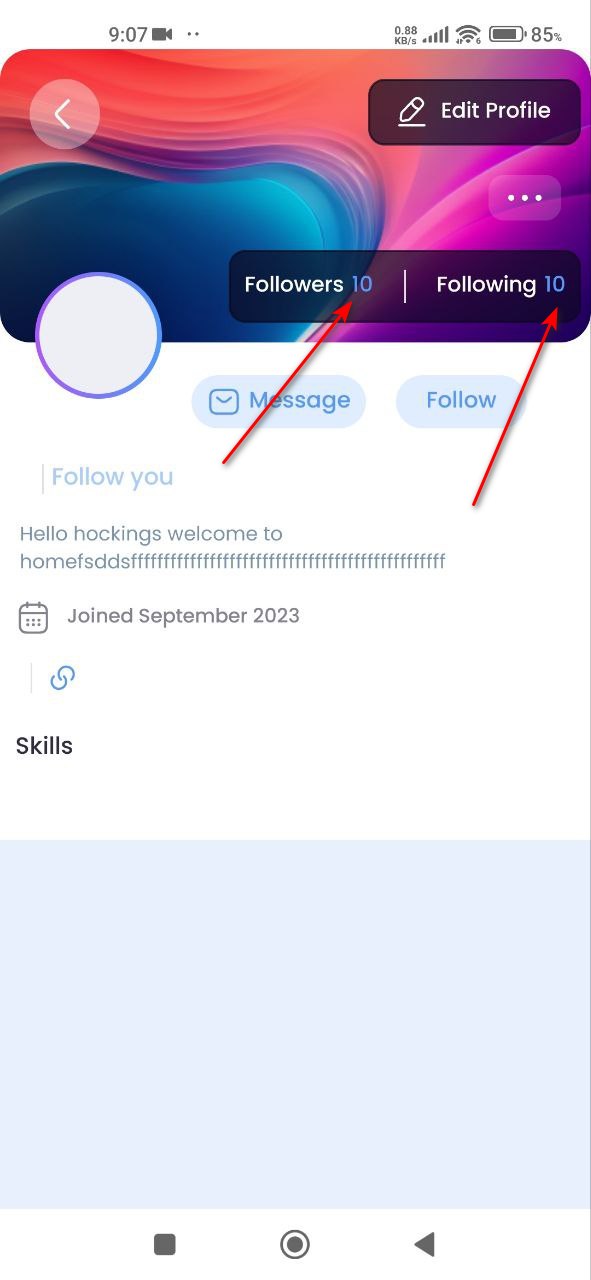
Während der Registrierung wird die Mail bei gültigen Daten rot markiert
Geringfügig
- Öffnen Sie die Anwendung.
- Klicken Sie auf die Schaltfläche „Ein Konto erstellen“.
- Klicken Sie auf das Feld „E-Mail Adresse“.
- Geben Sie eine beliebige gültige E-Mail-Adresse ein.
- Klicken Sie auf das Feld „E-Mail Adresse bestätigen“.
- Bitte geben Sie erneut eine gültige E-Mail-Adresse ein.
Xiaomi Mi 10 (Android 13 TKQ1.221114.001, Xiaomi HyperOS 1.0.1.0.)
Bei der Registrierung wird die Mail rot markiert, obwohl die Daten gültig sind.
Bei der Registrierung sollte eine gültige Mail nicht rot hinterlegt sein.
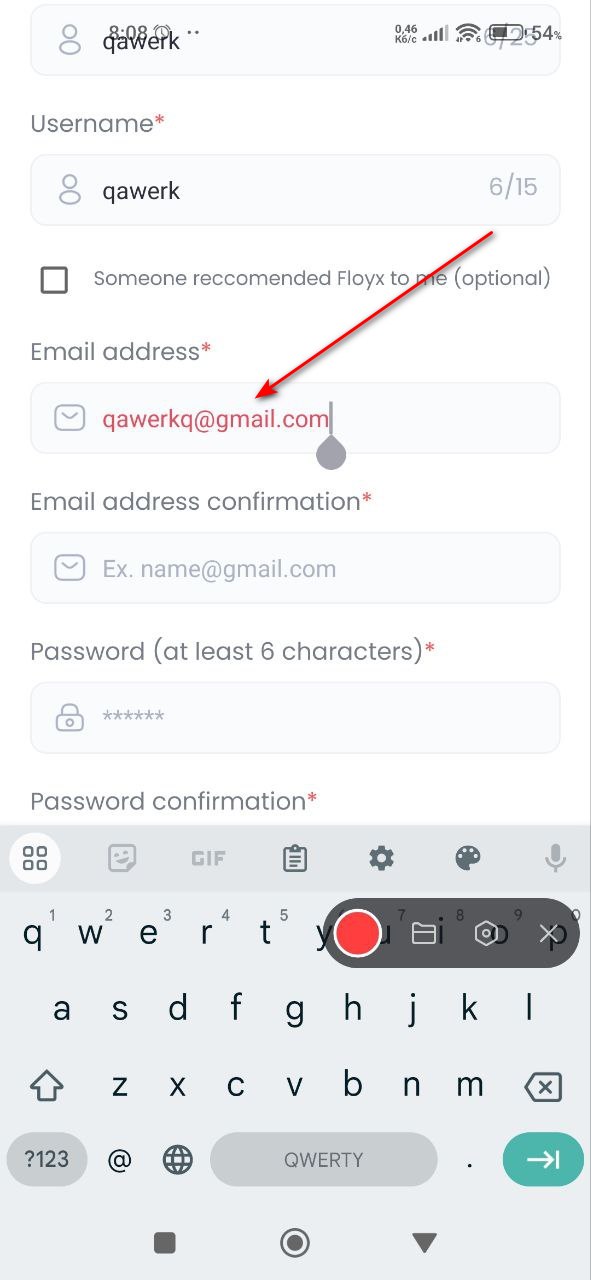
Benachrichtigung „Erfolg“ blinkt ständig bei jeder Aktion
Geringfügig
Melden Sie sich bei dem Konto an.
- Klicken Sie im unteren Menü auf die Schaltfläche „Home“.
- Klicken Sie auf die Schaltfläche „Profil“.
- Klicken Sie auf die Schaltfläche „Mein Profil“.
Xiaomi Mi 10 (Android 13 TKQ1.221114.001, Xiaomi HyperOS 1.0.1.0.)
Die Meldung „Erfolg“ blinkt ständig bei jeder Aktion.
Die Meldung „Erfolg“ sollte nur einmal erscheinen, wenn die entsprechende Aktion erfolgreich abgeschlossen wurde und nicht wiederholt bei nachfolgenden Aktionen blinken.
Bild im Beitrag ist deformiert
Geringfügig
Melden Sie sich bei dem Konto an.
- Klicken Sie im unteren Menü auf die Schaltfläche „Home“.
- Klicken Sie auf die Schaltfläche, um einen Beitrag zu erstellen.
- Klicken Sie auf die Schaltfläche „Veröffentlichen“.
- Geben Sie den Inhalt ein.
- Klicken Sie auf die Schaltfläche „Foto“.
- Klicken Sie auf die Schaltfläche „Galerie“.
- Wählen Sie ein beliebiges Bild.
- Klicken Sie auf die Schaltfläche „Hinzufügen“.
Xiaomi Mi 10 (Android 13 TKQ1.221114.001, Xiaomi HyperOS 1.0.1.0.)
Das Bild im Beitrag ist deformiert.
Wenn Sie ein Bild zu einem Beitrag hinzufügen, sollte es nicht verformt werden.
Das Bild im Beitrag ist deformiert
Geringfügig
Melden Sie sich bei dem Konto an.
- Klicken Sie im unteren Menü auf die Schaltfläche „Home“.
- Klicken Sie auf die Registerkarte „Artikel“.
- Klicken Sie auf die Schaltfläche „Artikel schreiben“, um einen Artikel zu erstellen.
- Geben Sie den „Artikeltitel“ ein.
- Geben Sie den Text in ein Inhaltsfeld ein.
- Klicken Sie auf die Schaltfläche „Titelbild“.
- Klicken Sie auf die Schaltfläche „Galerie“.
- Wählen Sie ein beliebiges Bild.
- Klicken Sie auf die Schaltfläche „Zuschneiden“.
Xiaomi Mi 10 (Android 13 TKQ1.221114.001, Xiaomi HyperOS 1.0.1.0.)
Das Bild im Artikel ist deformiert.
Das Bild im Artikel sollte nicht verformt sein.
Fehler im Wort „Fehler“ in Toast-Benachrichtigung
Trivial
Melden Sie sich bei dem Konto an.
- Klicken Sie im unteren Menü auf die Schaltfläche „Home“.
- Klicken Sie auf den Reiter „Trending“.
- Klicken Sie auf die „Blockchain“.
Xiaomi Mi 10 (Android 13 TKQ1.221114.001, Xiaomi HyperOS 1.0.1.0.)
In der Toast-Benachrichtigung ist ein Fehler im Wort „Fehler“ enthalten.
Der „Fehler“ sollte anstelle eines „eror“ geschrieben werden.
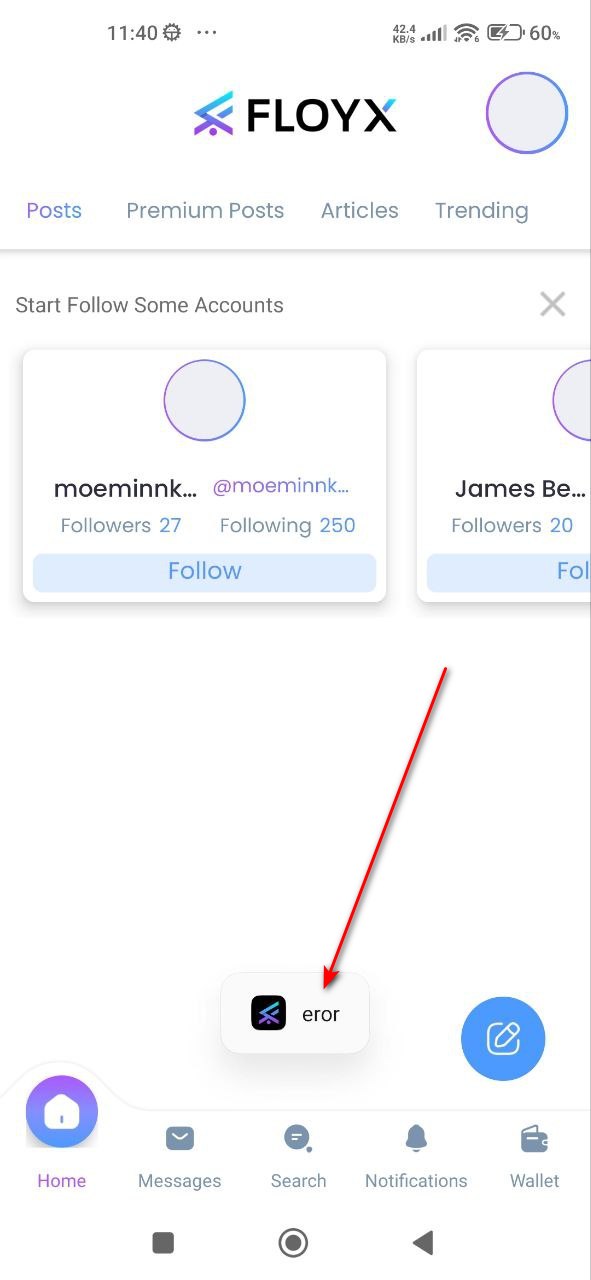
Seltsame Meldung wird im Profil angezeigt
Schwerwiegend
Melden Sie sich bei dem Konto an.
- Klicken Sie im unteren Menü auf die Schaltfläche „Home“.
- Klicken Sie auf die Schaltfläche „Profil“.
- Klicken Sie auf die Schaltfläche „Mein Profil“.
Xiaomi Mi 10 (Android 13 TKQ1.221114.001, Xiaomi HyperOS 1.0.1.0.)
Auf dem Profil wird eine seltsame Meldung angezeigt.
Die Standardmeldung sollte korrekt und aussagekräftig sein.
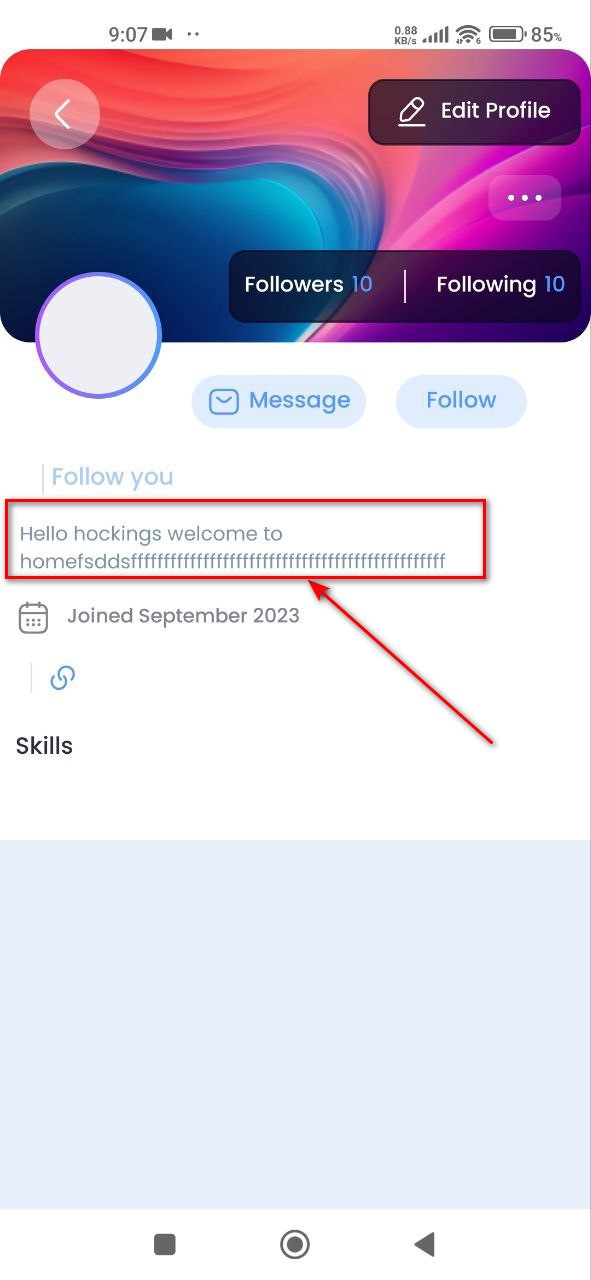
Schaltflächen haben keine Einkerbung zwischen dem Rand der Schaltfläche und den Symbolen
Trivial
Melden Sie sich bei dem Konto an.
- Klicken Sie im unteren Menü auf die Schaltfläche „Home“.
- Klicken Sie auf die Schaltfläche „Profil“.
Xiaomi Mi 10 (Android 13 TKQ1.221114.001, Xiaomi HyperOS 1.0.1.0.)
Die Schaltflächen haben keine Einkerbung zwischen dem Rand der Schaltfläche und den Symbolen.
Die Schaltflächen müssen eine Lücke zwischen dem Rand der Schaltfläche und den Symbolen aufweisen.
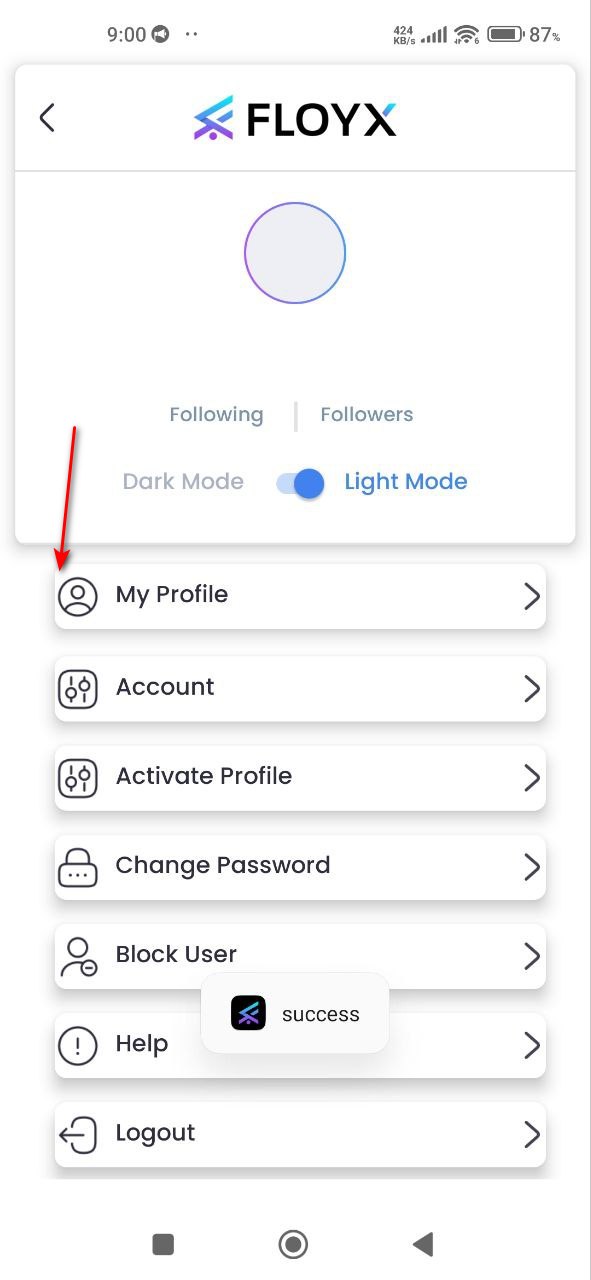
Schlechte Qualität der Artikelinhaltssymbole
Trivial
Melden Sie sich bei dem Konto an.
- Klicken Sie im unteren Menü auf die Schaltfläche „Home“.
- Klicken Sie auf den Reiter „Artikel“.
- Klicken Sie auf die Schaltfläche „Artikel schreiben“, um einen Artikel zu erstellen.
Xiaomi Mi 10 (Android 13 TKQ1.221114.001, Xiaomi HyperOS 1.0.1.0.)
Die Symbole für den Artikelinhalt sind von schlechter Qualität.
Die Icons müssen von guter Qualität sein.
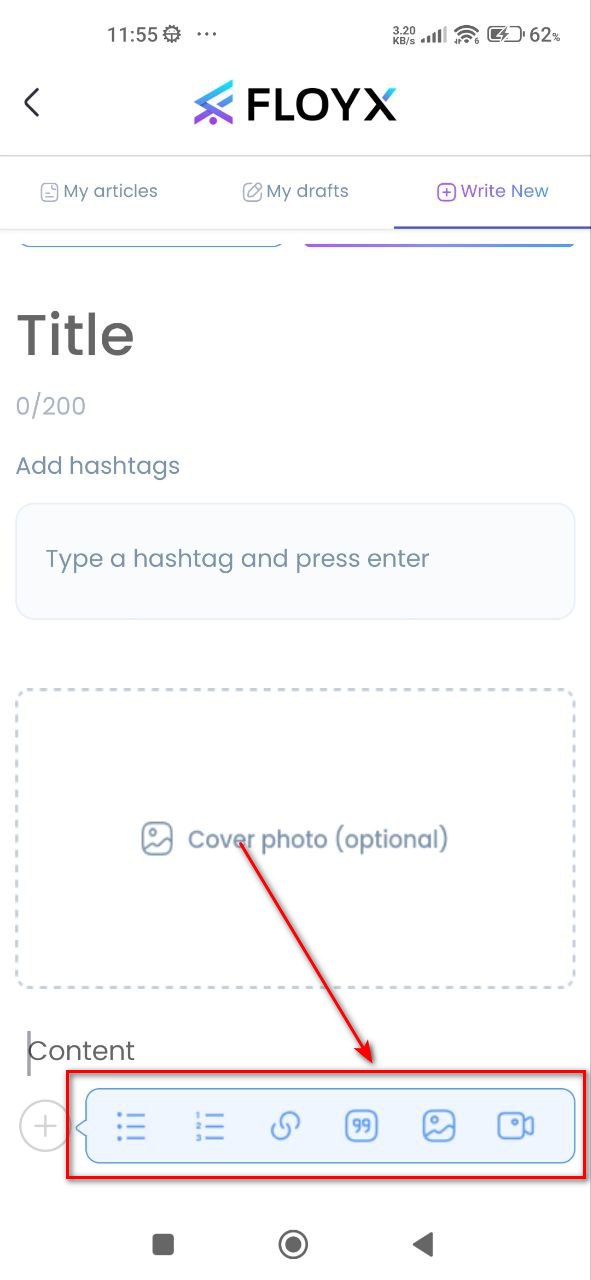
Ich habe Floyx getestet und bin auf mehrere Fehler gestoßen, die von kritischen Abstürzen bis hin zu kleineren Unstimmigkeiten in der Benutzeroberfläche reichen. Es ist wichtig, strenge Tests auf mehreren Android-Geräten und Betriebssystemversionen durchzuführen, um eine stabile Leistung auf der ganzen Linie zu gewährleisten.